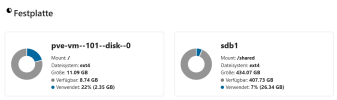Hallo Leute,
habe Proxmox 8.2.2 auf einem Intel NUC mit einer internen SSD mit 256 GB am laufen. Nun hab ich einen Container auf Basis von Ubuntu 22.04 aufgebaut. Das Ziel ist, Nextcloud Hub 8 (das aktuellste) gemäß technischen Empfehlung von Nextcloud aufzubauen. Das System an sich hab ich soweit vorbereitet und läuft. Bevor ich den Nextcloud Wizard starte, möchte ich das Datenverzeichnis in /mnt/nextcloud-data legen. Der Ordner existiert bereits im Container. Auf dem PVE Host hab ich die USB SSD bereits mit ext4 formatiert und gemountet auf ebenfalls /mnt/nextcloud-data. Nun hab ich auch die bind mounts über die Container-Konfigurationsdatei angelegt (mp0 ...). Das mounten hatte erfolgreich funktioniert. Allerdings konnte ich mit dem root-user auf dem Container keine Schreibrechte erlangen. Ich habe verstanden, dass ich dafür die uids und gids in der Container-Konfigurationsdatei mappen muss. Das hab ich gemacht, dann konnte ich auch mit dem root-user auf dem Container Dateien in dem Mount-Verzeichnis erstellen.
Nächster Schritt: Für Nextcloud muss ja der www-data:www-data User Besitzer des Datenverzeichnisses werden (nicht wie aktuell der root-user). Wie kriege ich das hin? Ich habe das uid/gid-mapping in der Container-Konfigurationsdatei auf 33 angepasst (www-data). Allerdings kann ich im Container den Besitzer des Datenverzeichnisses nicht ändern. Das System sagt, ich hätte keine Rechte dazu. Was mache ich falsch?
habe Proxmox 8.2.2 auf einem Intel NUC mit einer internen SSD mit 256 GB am laufen. Nun hab ich einen Container auf Basis von Ubuntu 22.04 aufgebaut. Das Ziel ist, Nextcloud Hub 8 (das aktuellste) gemäß technischen Empfehlung von Nextcloud aufzubauen. Das System an sich hab ich soweit vorbereitet und läuft. Bevor ich den Nextcloud Wizard starte, möchte ich das Datenverzeichnis in /mnt/nextcloud-data legen. Der Ordner existiert bereits im Container. Auf dem PVE Host hab ich die USB SSD bereits mit ext4 formatiert und gemountet auf ebenfalls /mnt/nextcloud-data. Nun hab ich auch die bind mounts über die Container-Konfigurationsdatei angelegt (mp0 ...). Das mounten hatte erfolgreich funktioniert. Allerdings konnte ich mit dem root-user auf dem Container keine Schreibrechte erlangen. Ich habe verstanden, dass ich dafür die uids und gids in der Container-Konfigurationsdatei mappen muss. Das hab ich gemacht, dann konnte ich auch mit dem root-user auf dem Container Dateien in dem Mount-Verzeichnis erstellen.
Nächster Schritt: Für Nextcloud muss ja der www-data:www-data User Besitzer des Datenverzeichnisses werden (nicht wie aktuell der root-user). Wie kriege ich das hin? Ich habe das uid/gid-mapping in der Container-Konfigurationsdatei auf 33 angepasst (www-data). Allerdings kann ich im Container den Besitzer des Datenverzeichnisses nicht ändern. Das System sagt, ich hätte keine Rechte dazu. Was mache ich falsch?